Notice HP COMPAQ DX2200 MICROTOWER PC - COMPAQ DX2200 MICROTOWER PC TROUBLESHOOTING GUIDE
Liens commerciaux

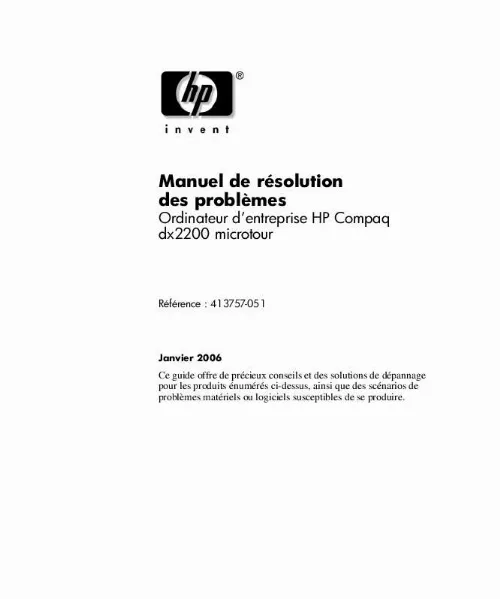
Extrait du mode d'emploi HP COMPAQ DX2200 MICROTOWER PC
Les instructions détaillées pour l'utilisation figurent dans le Guide de l'utilisateur.
L'ordinateur redémarrera si le démarrage automatique en cas de coupure de courant est activé dans Computer Setup. Si l'ordinateur ne redémarre pas, appuyez sur le bouton d'alimentation. Après l'installation d'une carte d'extension ou de toute autre option non-Plug and Play, reconfigurez l'ordinateur. Pour connaître la marche à suivre, reportez-vous à la section "Résolution des problèmes d'installation de matériel". Assurez-vous que tous les gestionnaires de périphériques nécessaires sont effectivement installés. Par exemple, pour utiliser une imprimante, il vous faut un driver pour votre modèle d'imprimante. Retirez tous les supports amorçables (disquette, CD ou périphérique USB) du système avant de le mettre sous tension. Si vous avez installé un système d'exploitation autre que celui installé en usine, assurez-vous qu'il est pris en charge par l'ordinateur. 4 www. com Manuel de résolution des problèmes Résolution des problèmes Si l'ordinateur est équipé de plusieurs sources vidéo (adaptateur intégré, carte PCI ou PCI-Express sur certains modèles) et si vous avez un seul écran, celui-ci doit être connecté à la source vidéo sélectionnée comme adaptateur VGA principal. Les autres connecteurs vidéo sont désactivés au démarrage ; l'écran ne fonctionnera donc pas s'il est connecté à l'un d'eux. Vous pouvez sélectionner la source VGA par défaut dans Computer Setup. Ä ATTENTION : quand l'ordinateur est branché sur le secteur, la carte mère est sous tension. Vous devez déconnecter le cordon d'alimentation avant d'ouvrir l'ordinateur pour prévenir toute détérioration de la carte système ou d'un composant. Résolution des problèmes généraux Il vous sera peut-être possible de résoudre les problèmes simples décrits dans ce chapitre. Si un problème persiste et que vous craignez de ne pas pouvoir le résoudre vous-même, contactez votre revendeur ou votre mainteneur agréé HP. Problème L'ordinateur ne s'allume pas. Cause Les câbles de connexion à l'alimentation externe sont débranchés. Le sélecteur de tension à l'arrière du châssis de l'ordinateur n'est pas réglé sur la tension secteur appropriée (115 V ou 230 V). Une carte PCI défectueuse a été installée. Solution Assurez-vous que les câbles qui relient l'ordinateur à l'alimentation externe sont correctement branchés et que la prise murale fonctionne. [...] com/go/ispe. 2 www. com Manuel de résolution des problèmes Résolution des problèmes Consultez le centre d'assistance HP www. com/go/bizsupport pour connaître les dernières informations sur l'assistance technique en ligne, les logiciels et drivers, la notification proactive et la communauté mondiale d'utilisateurs et d'experts HP. S'il s'avère indispensable d'appeler le service d'assistance technique, préparez-vous de la manière suivante afin que votre appel puisse être traité de façon optimale : Soyez devant votre ordinateur lorsque vous appelez. Avant d'appeler, notez le numéro de série et le numéro de produit de l'ordinateur, ainsi que le numéro de série du moniteur. Préparez-vous à passer le temps nécessaire à la résolution du problème en communication avec notre technicien. Retirez tout matériel que vous venez d'ajouter au système. Désinstallez tout logiciel que vous venez d'installer. Exécutez le CD Restore Plus!. Ä ATTENTION : l'exécution du CD de restauration Restore Plus! efface toutes les données du disque dur. information commerciale ou Pour touteHP Care Packs), appelez votrepour étendre votre garantie (Services revendeur ou votre mainteneur agréé. Conseils Si vous rencontrez des problèmes au niveau de l'ordinateur, du moniteur ou des logiciels, consultez la liste des suggestions ci-dessous avant de prendre quelque mesure que ce soit. Vérifiez que l'ordinateur et l'écran sont branchés sur des prises secteur en parfait état de marche. Vérifiez que l'ordinateur est sous tension et que le voyant vert de mise sous tension est allumé. Manuel de résolution des problèmes www. com 3 Résolution des problèmes Vérifiez que l'écran est sous tension et que son voyant vert d'alimentation est allumé. Si le moniteur est sombre, augmentez la luminosité et le contraste. Appuyez sur une touche quelconque et maintenez-la enfoncée. Si le système émet un signal sonore, le clavier fonctionne correctement. Contrôlez le raccordement de tous les câbles et vérifiez qu'aucune connexion n'est lâche ou incorrecte. Désactivez l'état de veille en appuyant sur une touche quelconque du clavier ou sur le bouton d'alimentation. Si l'état de veille se maintient, arrêtez l'ordinateur en appuyant sur le bouton d'alimentation et en le maintenant enfoncé pendant au moins quatre secondes, puis appuyez de nouveau sur ce bouton pour redémarrer l'ordinateur. [...]..
Téléchargez votre notice ! Téléchargement gratuit et sans inscription de tous types de documents pour mieux utiliser votre ordinateur de bureau HP COMPAQ DX2200 MICROTOWER PC : mode d'emploi, notice d'utilisation, manuel d'instruction. Cette notice a été ajoutée le Dimanche 6 Juin 2008.
Vous pouvez télécharger les notices suivantes connexes à ce produit :
 HP COMPAQ DX2200 MICROTOWER PC HARDWARE REFERENCE GUIDE (555 ko)
HP COMPAQ DX2200 MICROTOWER PC HARDWARE REFERENCE GUIDE (555 ko) HP COMPAQ DX2200 MICROTOWER PC HARDWARE REFERENCE GUIDE - MT (555 ko)
HP COMPAQ DX2200 MICROTOWER PC HARDWARE REFERENCE GUIDE - MT (555 ko) HP COMPAQ DX2200 MICROTOWER PC COMPUTER SETUP (F10) UTILITY GUIDE (235 ko)
HP COMPAQ DX2200 MICROTOWER PC COMPUTER SETUP (F10) UTILITY GUIDE (235 ko) HP COMPAQ DX2200 MICROTOWER PC QUICK SETUP & GETTING STARTED GUIDE (465 ko)
HP COMPAQ DX2200 MICROTOWER PC QUICK SETUP & GETTING STARTED GUIDE (465 ko) HP COMPAQ DX2200 MICROTOWER PC ACCORD DE LICENCE D'UTILISATEUR FINAL (202 ko)
HP COMPAQ DX2200 MICROTOWER PC ACCORD DE LICENCE D'UTILISATEUR FINAL (202 ko) HP COMPAQ DX2200 MICROTOWER PC COMPAQ DX2200 MICROTOWER PC HARDWARE REFERENCE GUIDE (555 ko)
HP COMPAQ DX2200 MICROTOWER PC COMPAQ DX2200 MICROTOWER PC HARDWARE REFERENCE GUIDE (555 ko) HP COMPAQ DX2200 MICROTOWER PC INSTALLING MICROSOFT WINDOWS VISTA ON SELECTED PRODUCTS (72 ko)
HP COMPAQ DX2200 MICROTOWER PC INSTALLING MICROSOFT WINDOWS VISTA ON SELECTED PRODUCTS (72 ko)


